Друзья, всем привет! Сегодня рассмотрим вопрос открытия файлов формата HEIC.
Любят у меня пользователи фоткать на iphone, потом эти фотки отправлять по электронной почте. И тот, кто открывает их на компьютере под Windows, получает пустые файлы и зовут меня, чтобы я помог сконвертировать в нужный формат и открыть их.
Немного о формате. HEIC — это формат изображений, который используется на iPhone и iPad. Он позволяет сохранять изображения в высоком качестве при меньшем размере файла.
Однако, если вы хотите открыть HEIC файл на компьютере, который работает на Windows, вам потребуется специальное программное обеспечение.
В Microsoft Store данный кодек можно скачать только платно.
Однако мы платно не хотим, хотим бесплатно. Ниже показываем несколько способов просматривать HEIC изображения бесплатно.
Установка CopyTrans HEIC for Windows на компьютер
Скачиваем и устанавливаем CopyTrans HEIC for Windows на компьютер
Далее при нажатии правой кнопкой мыши на файл HEIC и нажимая на «Convert to Jpeg with CopyTrans» программа создаст копию данного файла в JPG формате, который будет доступен для просмотра на ПК
Как открыть файл HEIC в Windows 10, 8 и Windows 7
Пользоваться приложениями, которые умеют работать с HEIC
Онлайн-конвертация
Если вы не хотите устанавливать дополнительное программное обеспечение, вы можете конвертировать HEIC файлы в формат JPEG или PNG. Существует много бесплатных онлайн-конвертеров, которые позволяют это сделать за несколько секунд.
Независимо от того, какой метод вы выберете, открыть HEIC файлы на Windows не составит для вас труда. Будьте уверены, что вы получите отличное качество изображений, сохраненных в формате HEIC.
Также коллеге можно подсказать, чтобы с iPhone он вам смог отправлять уже готовые JPG-фото. Для этого заходим Настройки ➣ Камера ➣ Форматы ➣ Выбираем Наиболее совместимые
Источник: dzen.ru
Open and convert HEIC files on your Windows PC
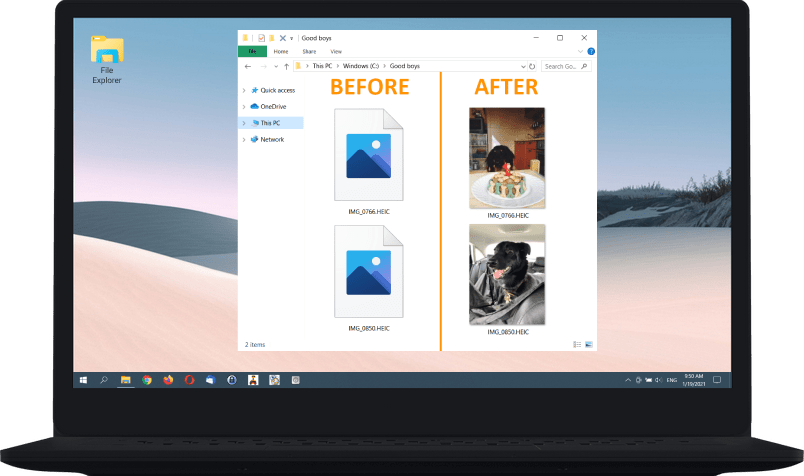
What is HEIC? In 2017, Apple devices with iOS 11 and above started using High Efficiency Image Format (HEIF) for coding images. Apple’s version of this format became known as HEIC (High Efficiency Image Coding).
HEIC images are almost twice lighter than JPEGs of the same quality, and they allow your iPhone to take really good quality pictures. So, they are the future!
However, native Windows applications do not support this format yet. This is why we developed CopyTrans HEIC, a hassle-free solution for viewing HEIC images on your PC!
For business clients: The plug-in works in Citrix and Windows Terminal Server environments.
View HEIC files on Windows
With CopyTrans HEIC, you can preview and browse HEIC images through Windows Explorer. You don’t have to run any additional software! Browse your photos or send them to print – all without converting to JPEG.
Additionally, CopyTrans HEIC may help some other image viewers, such as FastStone Image Viewer or IrfanView, to recognize HEIC files.
To view HEIC photos on Windows 10 and 11, please use Windows Photo Viewer.
Use HEIC to JPG converter
If you need your photos in JPEG anyway, CopyTrans HEIC will gladly convert them, preserving the date taken, geolocation and more. No need to launch anything – just right-click on the images and choose to convert!
In this way, you can convert up to 100 images in one go. Also, your photos are not going anywhere from your PC: all conversion happens locally!

Business license
CopyTrans HEIC Pro top features for businesses:
Supports Citrix and Windows Terminal Server
Unlimited offline HEIC to JPG conversion
MSI installer included
Get a quote
Enjoy Microsoft Office support
Make your MS Word, PowerPoint, Outlook and Excel documents even better with High Efficiency photos! CopyTrans HEIC makes Microsoft Office* compatible with HEIC format.
Now that you can insert HEIC photos into Microsoft Office documents, they will take less space and will respond more quickly!
*Starting with Microsoft Office 2010
Stop wasting your disk space
By default, your iPhone* converts HEIC images to JPEG upon transfer to PC, because it knows your computer probably can’t read HEIC files.
CopyTrans HEIC makes things easier by enabling HEIC support on your PC. So, you can switch that setting off and store your images in High Efficiency format – same photos, twice less space!
* iPhone 7, iPad (2017) and all the later models.
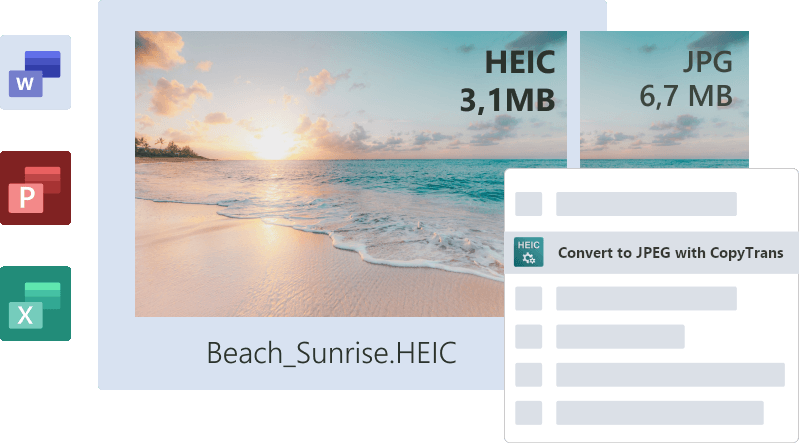
Our features at a glance:
View HEIC and HEIF images on your PC.
Convert HEIC to JPEG in one click.
hassle-free installation
(silent installation also possible)
one-click conversion to JPEG
Microsoft Office HEIC support
displaying HEIC thumbnails
keeping your original EXIF data
(date taken, geolocation)
supports Citrix and Windows Terminal Server
Download Business License
Combines perfectly with: CopyTrans Photo
Transfer iPhone photos to PC in original quality and choose the format: HEIC, JPEG or both. Use CopyTrans HEIC to view high efficiency images and CopyTrans Photo to convert photos upon transfer.
You can convert as many as you like in one go!
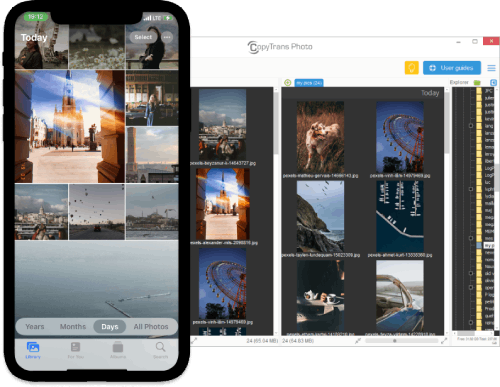
Featured in
Here are some publications about us
“If you need a simple way to translate the HEIC files into a format that’s compatible with your website […] CopyTrans HEIC for Windows is one such program.”
The New York Times
“A free image codec called CopyTrans HEIC, available for Windows 7/8.1 supports opening HEIF files in Windows Photo Viewer.”
Wikipedia
“We’ve seen other programs build HEIC support into their own Windows versions, CopyTrans’ program is the first to bring native support.”
DPReview
“Though there are some other programs that allow opening HEIC files on Windows platform, only CopyTrans ensures native support.”
Fixthephoto
“CopyTrans HEIC for Windows, essentially teaches your PC to read HEIC files without needing to go through an external program or converter.”
Gadget Hacks
“View HEIC and HEIF images on Windows, Convert HEIC to JPG offline, Print HEIC photos or Insert HEICs to MS Office!”
Источник: www.copytrans.net
CopyTrans HEIC: как использовать, лучшие функции и альтернативы
Файлы изображений HEIC — это форматы файлов, созданные Apple. Изображения HEIC — это форматы файлов, которые обычно используются в изображениях Apple. Когда вы делаете снимок с помощью iPhone с iOS 11, вы увидите, что расширение файла вашего изображения — .heic.
Этот тип файла имеет высокое качество и не занимает много места на вашем устройстве. Однако различные устройства и платформы не поддерживают файлы HEIC. Итак, если вы являетесь пользователем Windows и хотите просмотреть файл HEIC на своем рабочем столе, CopyTrans — лучший инструмент для использования. Прочтите эту статью до конца, чтобы узнать больше о КопиТранс HEIC.

Часть 1. CopyTrans HEIC: обзор, функции, как использовать
CopyTrans HEIC — лучший инструмент для вас, если вы хотите просмотреть или преобразовать файл HEIC в Windows. В этой части статьи вы получите глубокие знания о том, что может сделать CopyTrans HEIC.
Что такое CopyTrans HEIC
CopyTrans HEIC — это бесплатное приложение, которое позволяет просматривать файл HEIC непосредственно в Windows. Он также позволяет использовать изображения HEIC в Microsoft Word, Powerpoint, Excel и Outlook. Более того, он может конвертировать файлы HEIC в JPG и мгновенно конвертировать HEIC в JPG. В дополнение к этому, он имеет простой программный интерфейс, что делает его удобным для начинающих.
Безопасно ли использовать CopyTrans HEIC?
CopyTrans HEIC безопасен в использовании. Вам не нужно загружать изображение HEIC в Cloud Convert, что означает, что вы можете напрямую открыть его с помощью CopyTrans HEIC. Кроме того, это приложение не содержит вирусов, поэтому вам не нужно беспокоиться о состоянии вашего компьютера. Он также не содержит рекламы, которая может вас беспокоить.
Как использовать CopyTrans HEIC
Многие люди, которые хотят просмотреть свои фотографии HEIC, используют CopyTrans HEIC для Windows. Этот инструмент оказался лучшим способом легко просматривать файл HEIC в Windows. Вот шаги по использованию CopyTrans HEIC:
Шаг 1. Загрузите CopyTrans HEIC на Windows, выполнив поиск в браузере.

Шаг 2. Установите CopyTrans HEIC и следуйте процессу установки.
Шаг 3. Найдите папку, в которой находится ваш файл HEIC. Если ваш файл HEIC все еще находится на вашем iPhone, подключите iPhone к компьютеру, чтобы передать файл.
Шаг 4. Наконец, щелкните правой кнопкой мыши файл HEIC, который вы хотите просмотреть, затем щелкните значок Преобразование в JPEG с помощью CopyTrans вариант.

Шаг 5. Просто подождите, пока ваш файл HEIC будет преобразован в JPG, и все! Теперь вы можете просмотреть изображение HEIC в Windows, выполнив простые шаги, описанные выше.
Плюсы и минусы использования CopyTrans HEIC
- Он имеет простой графический интерфейс.
- Он позволяет конвертировать HEIC в формат файла JPG.
- Это позволяет вам пакетно конвертировать файлы HEIC в формат JPG.
- Это бесплатно и безопасно для использования.
- Доступно только в Windows.
- У него меньше функций, чем у других конвертеров HEIC в JPG.
Часть 2. 3 альтернативы CopyTrans HEIC на Mac
CopyTrans HEIC — это бесплатный инструмент, который работает только для Windows. Но что, если вы хотите преобразовать файл HEIC в формат файла JPG, чтобы просмотреть файл HEIC на других устройствах? Тогда у нас есть инструмент для вас. Чтобы узнать лучшие альтернативы CopyTrans HEIC, продолжайте читать эту статью и наслаждайтесь.
Альтернатива 1. Бесплатный конвертер HEIC в JPG FVC
FVC Бесплатный конвертер HEIC в JPG это удобный и простой в использовании конвертер HEIC в JPG. Многие люди используют этот конвертер, потому что, когда вы конвертируете HEIC в JPG с помощью этого онлайн-конвертера, он сохраняет данные EXIF вашего файла. Кроме того, он может конвертировать файлы HEIC в JPG одним щелчком мыши. Поэтому следуйте простому руководству ниже, чтобы использовать этот онлайн-конвертер.
Шаг 1. В браузере найдите FVC Free HEIC to JPG Converter. Перейдите на их веб-страницу, нажав эту ссылка на сайт.
Шаг 2. Щелкните значок Добавить файлы HEIC/HEIF в основном интерфейсе программы. Затем появятся папки вашего компьютера, а затем выберите изображение HEIC.

Шаг 3. Затем дождитесь загрузки файла HEIC.

Шаг 4. Наконец, нажмите кнопку Скачать кнопку, чтобы загрузить файл JPG.

Просто, не так ли? Использовать этот онлайн-конвертер HEIC в JPG очень просто.
- Это 100% можно использовать бесплатно.
- Он может пакетно конвертировать ваши файлы HEIC в файлы JPG.
- Он имеет максимально быстрый процесс преобразования для преобразования вашего HEIC в JPG с молниеносной скоростью.
- Доступен во всех браузерах, включая Google, Safari, Mozilla Firefox и других.
- Это интернет-зависимый инструмент, поэтому от вашего интернета зависит, насколько быстрым будет ваш процесс конвертации.
Альтернатива 2. HEICtoJPG.com
Еще один эффективный способ конвертировать файлы HEIC в JPG — HEICtoJPG.com. Этот онлайн-конвертер безопасен в использовании и зарекомендовал себя как один из самых быстрых онлайн-конвертеров, доступных в Интернете. Он также имеет удобный интерфейс, поэтому вы можете легко его оптимизировать. Однако этот онлайн-конвертер HEIC в JPG позволяет использовать файлы cookie, которые многим не нужны, поскольку они занимают место на вашем устройстве для хранения данных.
- Он имеет простой пользовательский программный интерфейс.
- Это бесплатное использование
- Это безопасное онлайн-программное обеспечение.
Альтернатива 3. FreeToolOnline
FreeToolOnline также является отличным инструментом для просмотра файла HEIC. Используя этот инструмент, вы можете легко конвертировать HEIC в JPG. Он очень прост в использовании и может быстро конвертировать. Хотя этот конвертер содержит рекламу, он содержит меньше онлайн-конвертеров HEIC в JPG. Однако, поскольку это веб-приложение, вы можете столкнуться с медленным процессом преобразования.
- Он позволяет конвертировать до 5000 файлов.
- Он имеет простой графический интерфейс.
- Это бесплатное приложение.
- Используется для анализа трафика.
- Ваш файл может быть поврежден, когда ваше интернет-соединение прервано.
Часть 3. Часто задаваемые вопросы о CopyTrans HEIC для Windows
Можете ли вы использовать CopyTrans HEIC на Mac?
К сожалению, CopyTrans HEIC работает только в системе Windows. CopyTrans HEIC не работает на Mac.
Можете ли вы преобразовать CopyTrans HEIC для преобразования HEIC в PNG?
Нет. CopyTrans HEIC может конвертировать HEIC только в формат JPG. Таким образом, инструмент может конвертировать файлы HEIC в формат файлов PNG, и это FVC Бесплатный конвертер HEIC в PNG. Чтобы использовать этот конвертер, щелкните предоставленную ссылку.
Является ли CopyTrans HEIC бесплатным?
Да. КопиТранс бесплатен. Кроме того, вам не нужно использовать сторонний инструмент для его использования.
Вывод
Соответственно, CopyTrans HEIC — лучший способ просмотра образа HEIC в Windows. Но если вы ищете более удобный и простой в использовании инструмент, то FVC Free HEIC to JPG Converter станет для вас лучшей альтернативой. Попробуйте сейчас и наслаждайтесь простым преобразованием файлов HEIC в формат JPG.
Ария Дэвис 29 августа 2022 г.
Рейтинг: 4,6/5 (на основе 169 голосов)
Источник: www.free-videoconverter.net